Le sélecteur de plage de dates (Date picker) vous permet de sélectionner une date unique ou une plage de dates dans un calendrier. Il est inclus dans le Dashboard bundle.
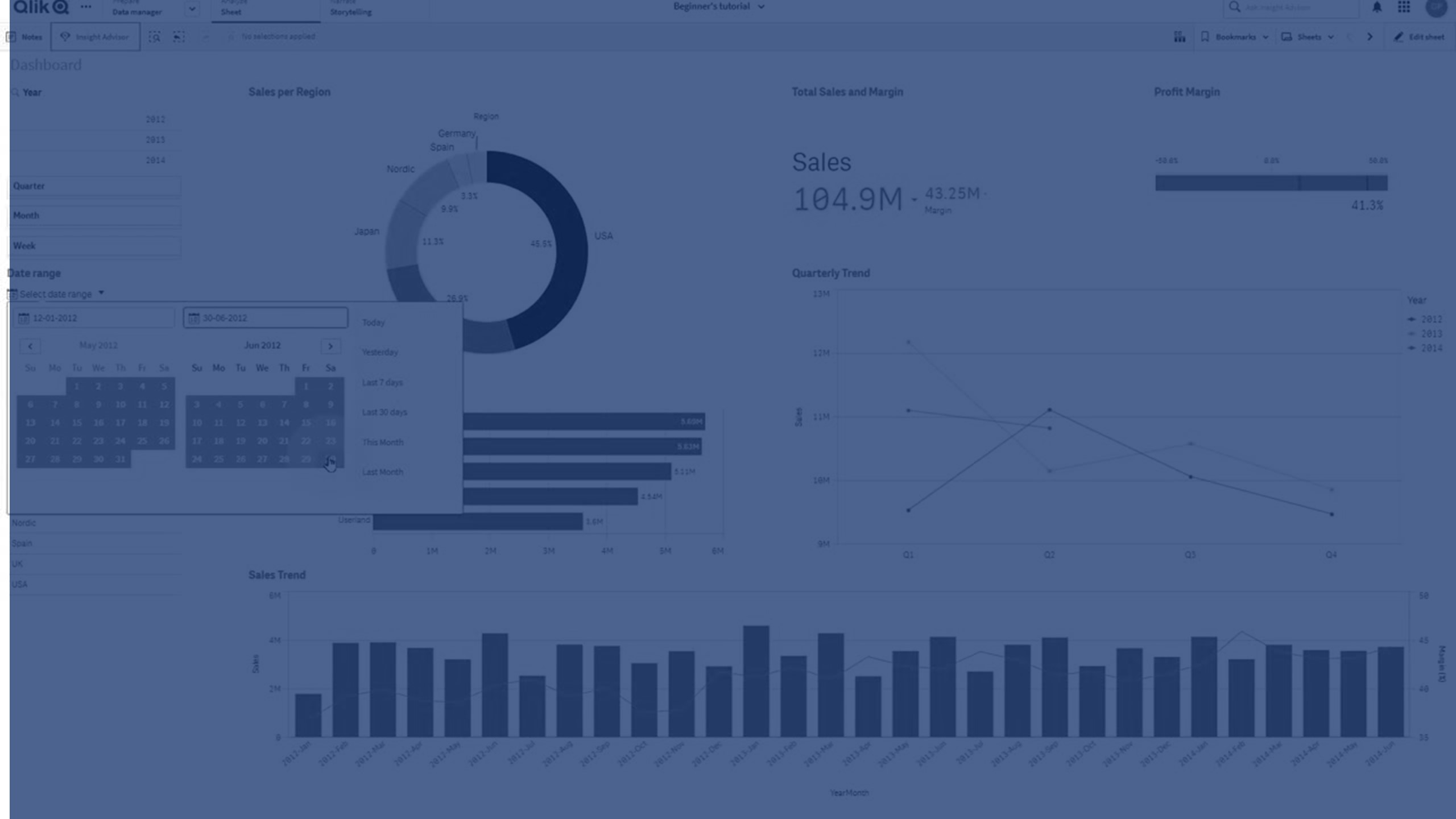
Date picker comporte deux modes :
- En mode date unique, vous sélectionnez un élément dans un calendrier standard.
- En mode intervalle de dates, vous pouvez sélectionner une plage de dates dans le calendrier ou l'une des plages prédéfinies disponibles.
Les dates associées aux données apparaissent en noir dans le calendrier. Les dates sans données associées apparaissent en gris. Les utilisateurs peuvent sélectionner n'importe quelle date.
Cas d'utilisation
Le sélecteur de plage de dates s'avère pratique dans le cas où vous devez utiliser un ou plusieurs champs de date pour filtrer les sélections. Contrairement à un volet de filtre, un sélecteur de plage de dates n'affiche que les champs de date.
Création d'un sélecteur de plage de dates
Vous pouvez créer un sélecteur de plage de dates sur la feuille en cours d'édition.
Procédez comme suit :
- Dans le panneau des ressources, ouvrez Objets personnalisés > Dashboard bundle et faites glisser un objet Date picker sur la feuille.
-
Sélectionnez le champ de date à utiliser comme filtre dans Date field.
La liste ne contient que des champs reconnus en tant que champs de date par Qlik Sense.
Note ConseilSi vous voulez utiliser un champ d'horodatage, convertissez-le en date. Utilisez l'expression =date(floor(myTimeStamp_Field)) au lieu de myTimeStamp_Field. -
Décidez si vous souhaitez pouvoir choisir entre une date unique et une plage de dates via l'option Single date / interval (Date unique).
Date interval (Intervalle de dates) vous permet de choisir une plage de dates.
Single date (Date unique) ne vous permet de choisir qu'une seule date.
Une fois le sélecteur de plage de dates créé, vous pouvez modifier son aspect et d'autres paramètres.
Définition de la plage de dates disponibles
Vous pouvez spécifier la plage de dates disponibles pour la sélection en définissant l'option Advanced setup (Configuration avancée) sur On (Activée). Vous pouvez utiliser des expressions ou des valeurs de date explicites. Les expressions indiquées ci-dessous font référence à un champ intitulé DateField.
-
Définissez la première date du calendrier à l'aide de Min date.
La valeur par défaut est =Min( {1} [DateField]). Cette expression renvoie la première date du champ DateField dans l'ensemble de données complet.
-
Définissez la dernière date du calendrier à l'aide de Max date.
La valeur par défaut est =Max( {1} [DateField]). Cette expression renvoie la dernière date du champ DateField dans l'ensemble de données complet.
-
Définissez la date à afficher à l'ouverture du sélecteur de plage de dates à l'aide de Start date.
La valeur par défaut est =Min([DateField]). Cette expression renvoie la première date du champ DateField dans la sélection active.
Définition des paramètres régionaux du calendrier
Vous pouvez définir les paramètres régionaux du calendrier afin d'obtenir les noms locaux des jours et des mois. Modifiez le paramètre Locale (Paramètres régionaux) disponible sous Calendar Settings (Paramètres du calendrier) > Language and labels (Langue et étiquettes) en utilisant le code à deux lettres de la version linguistique appropriée. Par exemple, vous pouvez remplacer la valeur par défaut en, correspondant à l'anglais, par le code de, qui représente la version allemande.
Utilisation de plages prédéfinies
En mode intervalle de dates, il existe un certain nombre de plages prédéfinies parmi lesquelles vous pouvez choisir si l'option Show predefined ranges (Afficher les plages prédéfinies) est définie sur On (Activée). Il est possible de personnaliser les étiquettes de texte des sélections de plage prédéfinies à l'aide des paramètres disponibles sous Calendar Settings (Paramètres du calendrier) > Predefined ranges (Plages prédéfinies) :
- Custom Range (Plage personnalisée) représente l'option permettant de sélectionner librement un intervalle de dates dans le calendrier. La valeur par défaut est Range.
- Today (Aujourd'hui) représente la valeur de date d'aujourd'hui. La valeur par défaut est Today.
- Yesterday (Hier) représente la valeur de date d'hier. La valeur par défaut est Yesterday.
- Last $ days ($ derniers jours) représente les deux options permettant d'afficher les 7 ou 30 derniers jours. $ est remplacé par 7 ou 30 dans la chaîne. La valeur par défaut est Last $ days.
- This représente la période en cours. Par défaut, Month est sélectionné. Vous pouvez sélectionner :
- Day
- Month
- Quarter
- Year
- None
-
Last représente la période précédente. Par défaut, Month est sélectionné. Vous pouvez sélectionner :
- Day
- Month
- Quarter
- Year
- None
Vous pouvez spécifier le nombre de périodes précédentes à inclure dans Last number of.
Vous pouvez inclure la période en cours en sélectionnant Include current.
Personnalisation des étiquettes de texte
Il est possible de personnaliser les étiquettes de texte qui s'affichent lors de l'utilisation du sélecteur de plage de dates.
Vous pouvez modifier l'invite de texte qui s'affiche lorsque le sélecteur de plage de dates est réduit à l'aide du paramètre Default Text (Texte par défaut), disponible sous Calendar Settings (Paramètres du calendrier) > Language and labels (Langue et étiquettes). Le paramètre par défaut est « Select date range » (Sélectionner une plage de dates).
Limitations
Le sélecteur de plage de dates ne peut pas filtrer de plages de dates supérieures à 28 ans ou contenant 10 000 valeurs ou plus. Si votre plage de dates contient un grand nombre de dates, utilisez un autre objet tel qu'un graphique en courbes.
Pour plus d'informations sur les limitations générales, voir Limitations.
